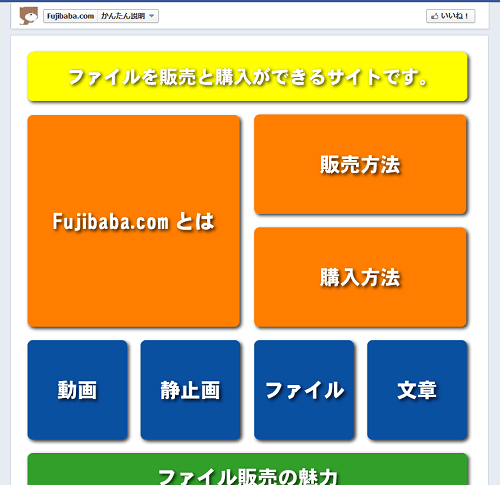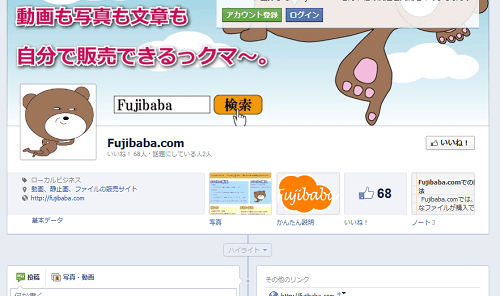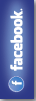あなたが作成した様々なデータが販売できる「データのフリーマーケット」!




















あなたの様々なデータは本当は価値があるのです!
動画、写真、イラスト、デザイン、キャラクター、電子書籍、文章、音楽、ゲーム、
素材、アプリケーション、ソースコード、zip、アニメ、officeデータに各種テンプレートなど
すべてのデータを簡単に販売でき、1ポイント=1円で現金に交換できます!
気軽に様々なデータを販売しよう。めざせ1日1アップロード!
販売は・・・データをアップロードして、価格の設定をするだけで販売開始!
購入は・・・商品を見つけたら、ポイントを確認してカートへ入れるだけ!
Facebookの新規登録~いいねやウォールのまとめ
Facebookに関連する記事をたくさん書いてきたので、まとめて閲覧できるようにまとめました。
・Facebook!ユーザー登録
・Facebookページの使い方
・Facebook!いいね!like!
・Facebook!ウォールへの投稿
・Facebook!タイムラインを使おう①
・Facebook!タイムラインを使おう②
・Facebook!プライバシー設定~つながりの設定~
・Facebook!プライバシー設定~友達を非表示~
・Facebook!プライバシー設定~検索させたくない~
Facebook!ユーザー登録
Facebook=フェイスブックを始めましょう。
①Facebokkトップページから基本情報を記入しましょう
②セキュリティチェック
③追加情報を記入していきましょう。
まずは、新規ユーザー登録からになります。
①Facebokkトップページから基本情報を記入しましょう
http://www.facebook.com/
ここからトップページへアクセスしてください。
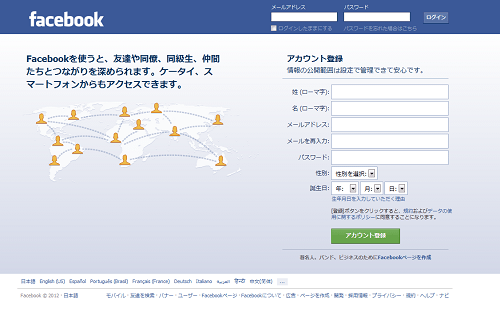
必要項目を記入し「アカウント登録」ボタンをクリックです。
②セキュリティチェック
セキュリティチェックが表示されますが1発でクリアできるとその日良いことが起きると私は信じています。
完了したら「アカウント登録」をクリックします。基本的な登録は完了です。
これであなたまもFacebookユーザーです。フェイスブックやってるよ!言えます。
③追加情報を記入していきましょう。
ここから先の4項目は後で追加・変更できるので急ぐ方はスルーしても大丈夫です。
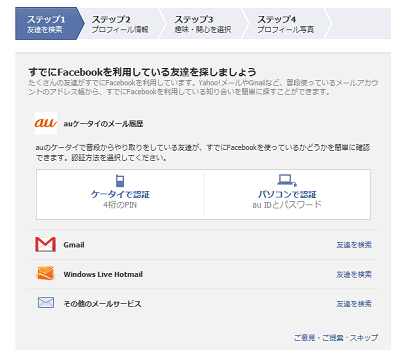
ステップ1では友達を見つける項目になります。
友達かもしれない人を探してくれます。もし、友達かもしれない人がいたら友達になりましょう。
ステップ1~4は後でいつでも編集可能なので、スキップしてとりあえず終わらしておくほうが気分的に楽かもしれませんね。
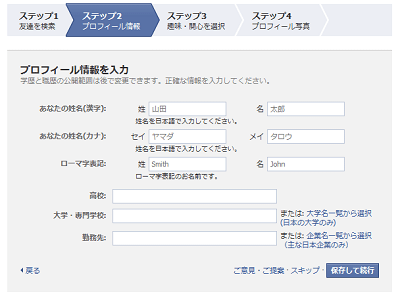
ステップ2ではプロフィール情報の記入です。
日本人であれば日本語でしっかり名前書いていたほうが友達もあなたのことを見つけやすいと思います。
あと高校と大学・専門学校、勤務先の欄です。
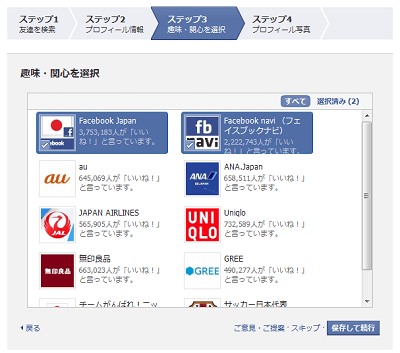
ステップ3では、趣味・関心ごとの選択になります。
正直なところここを記入する意味がいまいち分かっていません。
もう2年ほどFacebookを使用していますが、よく分からない機能です。
選択するものは興味のある芸能人やアーティスト、企業サイトなどです。
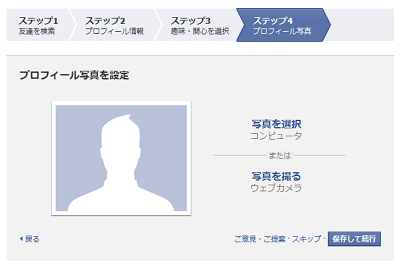
ステップ4ではプロフィール写真の選択になります。
ライブラリから選ぶもよし、リアルタイムにウェブカメラで撮るもよし、とにかく顔を写しましょう。
「保存」ボタンをクリックし完了です。
facebookは友達が居ないとまったく楽しくないので、まずは友達探しからやってみるのがよいと思います。
友達を見つけたら、あとはその友達に操作方法を聞きましょう。
Facebookページの使い方
Facebook!いいね!like!
Facebookのいいね!=like!
Facebookは海外発のソーシャルメディアなので、少し難しい部分ありますが、慣れてしまえばとても楽しいです。
まずは、その特徴であるいいね!機能をご紹介します。
Facebookのいいね!は文字通り「いいね!」と意思表示する機能です。
なんだか響きだけでも心地良いですね。
英語ではlike!。
友達やFacebookページが投稿したコンテンツや、Facebookページそのものに対して、「いいね!」をすることができます。
例えば、友達が投稿したものに「いいね!」をすれば、わざわざコメントを書かなくても、読んだぜ!と意思表示できますね。
いいね!をすると、そのウォールの下に表示されるので、他の人が見た人はあなたがいいね!をしてることを知ります。
いいね!をした事実は、自分のウォールに記事として投稿され、
友達であれば、ニュースフィードにあなたのいいね!が表示されるので広がり方は無限大です。
「いいね!」の対象となるコンテンツは写真、動画、リンク、広告など様々です。
気軽にいいね!と思ったものを評価して友達に共有していくと楽しいですね。
Facebookページへの「いいね!」
Facebookページ(旧、ファンページ)のいいね!をクリックすれば、そのページのファンとなることができ、「つながり」を作ることができます。
Facebook内に表示されている広告や、Facebookサイト外で「いいね!」をした場合も同様です。
以後、つながりができたFacebookページが投稿したコンテンツが、自分のニュースフィードに表示されるようになります
例えば、お気に入りのアーティストやお気に入りの企業のFacebookページをいいね!しておけば、Facebookページが発信した情報を自分のニュースフィードで得ることができます。
Twitterでいうフォローを似てますね。
もちろん、いいね!を取り消すこともできるので、慎重になりすぎなくても大丈夫です。
終わり
宣伝させてください!Fujibaba.comもFacebookページつくりました!
タイムライン↓
Facebook!ウォールへの投稿
facebookの基本とは、プロフィールの設定もありますが、何と言ってもウォールへの投稿です。
ウールの投稿とはどういうものなのか、超基本的な事から、ちょとした応用までご紹介していきたいと思います。
まずは、ウォールで「近況」を追加するところからです。
投稿画面はこんな感じです。
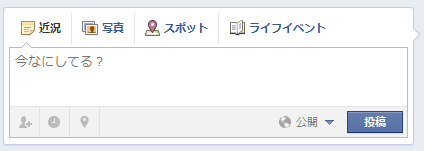
基本中の基本ですよね!
近況=今何してる=ミニブログやtwitterと同じような使い方をします。
今日、ドライブで海に行ってきたよ!
散歩をしていたら遠くに行きすぎて帰れなくなった\(゜ロ\)(/ロ゜)/
なんて投稿もあったり、簡単に今の出来事を友達にお知らせできるのがこの機能です。
超基本ですので皆さんご存知かと思いますが一応説明しときます。
このように気軽に投稿できるものから、一大イベントまで投稿できます。
ただ、一大イベントはもっと重要にとっておきたいなんて場合は、
ライフイベントで投稿します。
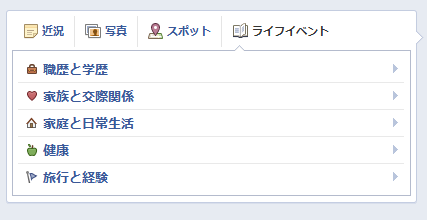
このライフイベントでは、大きな出来事、例えば、結婚や出産、就職や転職などの
人生の一大イベントと呼べる出来事が投稿できます。
自分の歴史を思い出でいっぱいにしましょう!
そして、いいことはみんなで共有して、友達付き合いを簡単にしましょう!
というのがfacebookです。
どんどん投稿してみてはいかがですか?
さて、どんどん投稿するうえで、思い出といえば写真や動画ですよね!
facebookを日常的に使われているならほぼ間違いないといっていいほど、
自分の事に関しては写真や動画をアップロードしていると思います。
これからfacebookを使っていく方は、どんどん写真や動画をアップロードしましょう!
アップロードの仕方は簡単です。
ウォールの写真をクリックして、写真・動画をアップロードをクリックします。
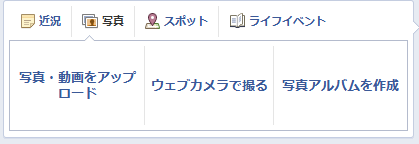
あとはアップロードして、自分の文章を入れるだけで完成です。
簡単に投稿できて、友達と共有できるfacebook様様って感じですね!
ちなみに、写真アルバムを作成で自分のアルバムが作成できます。
アルバムの作成も簡単です。
写真アルバムを作成をクリックして、写真をアップロードします。
タイトルをつけて、内容を記入して、追加の写真があれば追加します。
これだけで完成です。
このアルバムをさらにシェアボタンで共有することもできます。
facebookに登録していない友達でも、下の画像のURL
http://www.facebook.com/なんてろかんてろってやつです。
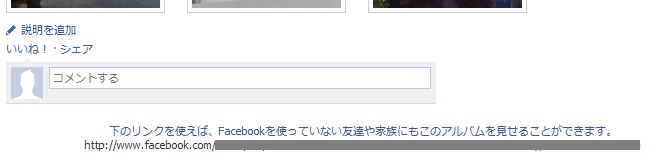
これは、アルバムを作成した画面の下のページに表示されます。
ブログに貼りつけてもいいですし、個別に送信してもOKです。
いろんなアルバムを作成するのも楽しみの一つになりますね!
最後にもう一つ、
ちょっとおもしろfacebookの使い方
ご存知の方も多いかもしれませんが、クエスチョン機能です。
この機能は、質問に対して、友達がアンケート形式に答えて、投票のように表示させれる機能です。
クエスチョンを使うには、
facebookの左上にあるfacebookボタンを押します。
自分のニュースフィードに来ますので、左側にあるアプリの中からクエスチョンをクリックすると
下の画像が表示されます。

ここで、聞きたい内容を記入して、選択形式の答えを入力したら完成です。
相変わらず1つ1つは簡単ですよね!
例えば、
晩御飯にするならどれ?と質問し、
・和食
・洋食
・中華
などの回答を用意して、回答結果で今日の献立を決めたり、
通知を学生時代の友達に設定して、同窓会に参加しますか?と質問し、
・参加するする~
・いかな~い
・連休なら行く~
などといろんなことにも活用できそうです!
最後に一言だけ言わせてください。
facebookに写真・動画をアップする前に、Fujibaba.comで写真・動画を販売するのも手段の1つです。
いろんなデジタルコンテンツが販売できるFujibaba.comもよろしくお願いいたします。
Facebook!タイムラインを使おう①
facebookは2012年4月よりタイムラインという新し表示方法に変わりました。
今までfacebookを利用していた方も、これからfacebookを利用する方も、
タイムラインを使ってfacebookをさらに楽しみましょう!
関連項目
タイムラインを使おう①←現在このページです。
タイムラインを使おう②
まず、タイムラインとはどういう物なのかをご説明していきます。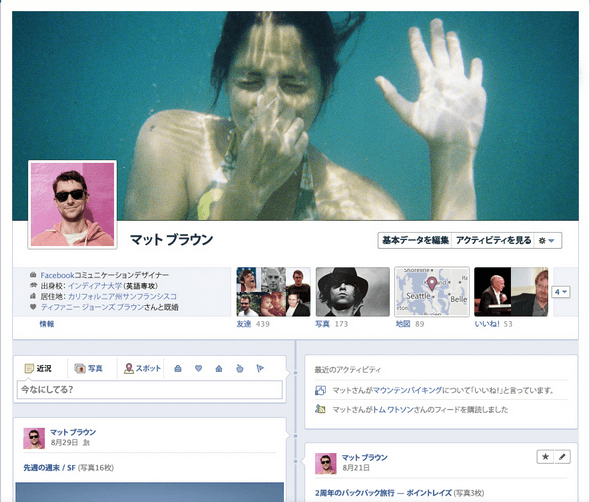
これがタイムラインの画面です。ユーザーのアイコンをクリックした時に表示されます。
タイムラインは動画や画像を投稿したり、アクティビティで自分を表現したりして楽しむ場所で、
自分の歴史、つまり自分史を残していける場所なのです。
ちなみに、アクティビティとは、最近のユーザーの活動状況という意味で、
友達の動画にいいねを押した履歴や、コメントを残した履歴の事を言います。
まず大きな見どころが、表示の仕方です。
タイムラインでは、
・1か月前、1年前などのアクティビティが見やすくなった。
・アクティビティの表示・非表示設定が詳細まで設定できる。
・画像が見やすくなって表示される。
・カバー画像(画像の一番上の大きな画像)を掲載でき、表現の幅が広がった。
・過去にさかのぼっての投稿ができるようになり、誕生したときからの自分史を作れるようになった。
この5点がタイムラインの代表的な特徴になります。
タイムラインでは、より視覚的に表現することができます。
さらに、従来のウォール投稿とは違い、過去の投稿も見やすくなっています。
タイムラインは、今までの環境をよりよくしたシステムなのです。
では、設定をしてみましょう!
タイムラインで1番目立つ部分それは、カバー画像なのです。先ほどの画像で言いますと一番大きな写真です。
まずは、カバー画像を設定して見ましょう!
①カバーを追加をクリックします。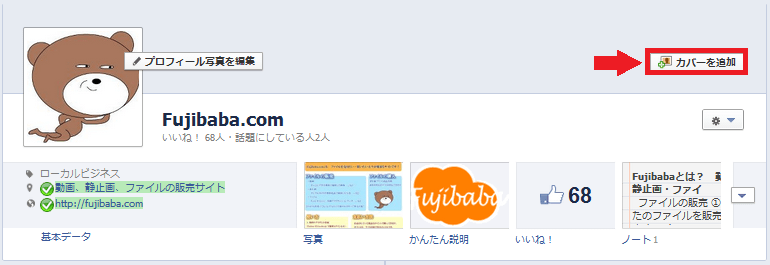
カバーを追加を選択すると、アルバムから選ぶかアップロードするか選べるので、カバーにしたい画像を選択しましょう。
②画像をアップロードすると、画像の位置を変更できます。
ドラッグ(マウスで選択している状態で動かす)で微調整して位置を決めましょう!
位置が決まれば出来上がり!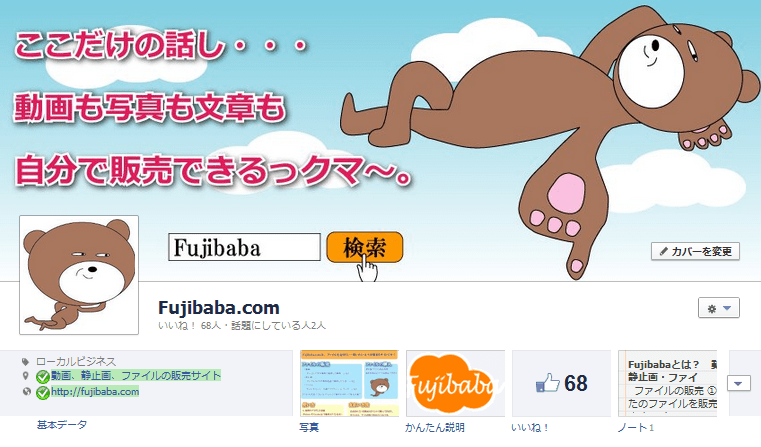
カバーを変更したい場合はカバーを変更ボタンを押すとすぐできます。
これだけでもあなたのタイムラインもアクティブな見栄えの完成です。
関連項目
タイムラインを使おう①←現在このページです。
タイムラインを使おう②
Facebook!タイムラインを使おう②
facebookは2012年4月よりタイムラインという新し表示方法に変わりました。
今までfacebookを利用していた方も、これからfacebookを利用する方も、
タイムラインを使ってfacebookをさらに楽しみましょう!
関連項目
タイムラインを使おう①
タイムラインを使おう②←現在このページです。
タイムラインはとてもデザイン性の高い、自分の歴史を作成できるものなのですが、
ウォールに投稿した動画や静止画がすべて表示されるわけではありません。
友達から反響が大きかったコンテンツや、一生に残るライフイベントなどが優先的に表示されます。
ここらへんもタイムラインのすごいところですね!
しかし、プライベートすぎる動画や、特定の人にしか見せたくない写真などはどうでしょう?
みんなに見られてしまって恥ずかしいのでアップしないでおこう・・・
これでは自分の歴史とは言えませんね!
大丈夫です。もちろんプライベートな設定もできるのです。
まずは、プライベートすぎる動画や静止画の投稿を見せないようにする設定です。
まずはアクティビティを見せないようにする設定です。
友達ができたときに、タイムライン上にあなたが誰かと友達になりましたと表示されるますが、
例えばこのアクティビティを非表示にする場合、アクティビティの右側にある×ボタンをクリックします。
すると、下の様な画像が出てきます。「このアクティビティを非表示にする」で非表示完了です
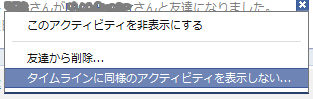
タイムラインに同様のアクティビティを表示しないを選択すると、
同様のアクティビティが表示されなくなります。
マウスでクリックするだけですので簡単ですね。
ちなみに、カバー写真の下のこの部分
この中のアクティビティログから、自分のいいねやコメントの削除もできますし、
投稿の表示の設定もできますので見てみてください!
次にタイムラインに投稿した動画や写真や近況の投稿などをタイムライン上から見せなくする方法です。
これは、投稿した動画や写真。近況の投稿などの中に、鉛筆マーク?が出てきます。
ここで、表示、非表示の設定ができます。
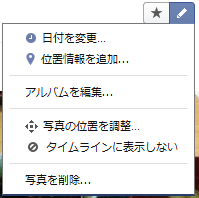
また、先ほどのアクティビティログからも表示の設定はできます。
例えば、ある特定のグループや、人物には表示してもいいけど、公開はしたくない場合は
このアクティビティログから詳細の設定をすることができます。
アクティビティログの地球儀マークを押すとこのように表示されます。
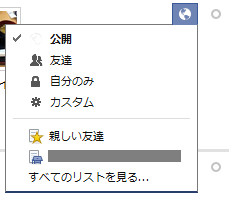
カスタムなどで自由に表示の設定ができますので、何を投稿しても安心ですね!
隠す方じゃなく、もっと見せたいという方にはこれです。
ハイライト機能!
これは、あえて写真を載せません!
自分で試してみてください!ハイライトをクリックするだけで見た目が大きく変わりますので、
遊び心も増えてきますね。
最後に、他の人にどのように見られているかを確認する時は、
アクティビティログの右側にあるプレビューを押してみるとどのように表示されているかが確認できます。
facebookをもっと活用して、自分だけの歴史をどんどん作成していきましょう!
Fujibaba.comのページにも遊びにきてくださいね(笑)
関連項目
タイムラインを使おう①
タイムラインを使おう②←現在このページです。
Facebook!プライバシー設定~つながりの設定~
facebookは個人情報が多すぎて、しかも誰にでも見られるからちょっと怖い。
何て事はありません!
ちゃんとプライベートな設定もできるのでご安心ください。
今回は、facebookの様々なプライバシー設定をご紹介していきます。
facebookでは、メールアドレスや電話番号で友達を検索できたり、又は、検索されたりできます。
しかし、すべてのfacebookユーザーに検索されたくなかったり、制限をかけたい場合などもありますよね。
プライベートを守りたいという方はプライバシー設定をすると、検索の制限ができたりします。
今回は、facebook内でのつながりの設定をご紹介したいと思います。
メールアドレスと電話番号での検索を制限する
この設定では、メールアドレスと電話番号での検索を制限します。
facebookの中では、登録している情報での検索が可能になるのですが、
メールアドレスと電話番号での検索は、限られた人にしか検索できないように設定ができます。
それでは順を追って説明していきます。
①まずは、facebookをログイン状態にし、右上に表示されている▼からプライバシー設定をクリックします。
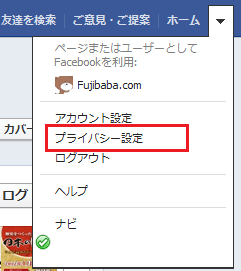
②プライバシー設定のページへ移動すると、つながりの設定がありますので、設定を編集をクリック
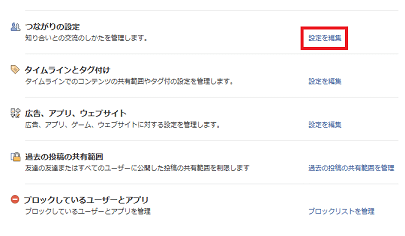
③つながりの設定の中にメールアドレスまたは電話番号であなたを検索できる人の内容を、
制限したい設定に変更します。
友達の友達、友達まで制限できます。
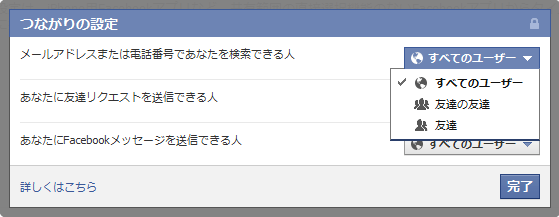
完了をクリックするとそれだけで設定完了です。
簡単にできますので、facebookが怖いという方でも安心できますね!
さて、検索の制限だけではなくて、他のつながりの設定もあります。
そちらも見てみましょう。
あなたの友達リクエストを送信できる人
この設定は、あなたへの友達リクエストを申請できる人の設定です。
たまに知らない人(失礼な話覚えていないだけ?)からも友達リクエストが来たりなんて方もいると思いますが、
この設定をしていると、友達の友達しかあなたに友達リクエストを申請できないようにできます。
設定の方法は、先ほどの検索の設定の②までは同じです。
③で、あなたに友達リクエストを送信できる人の設定を変更します。
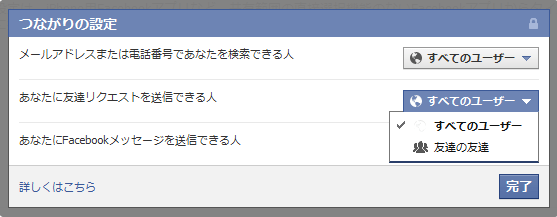
設定して完了するだけでもう出来上がり。
設定も楽々できますね!
ここまで来たらあれもでしょ?
その通りです。最後の一つ、メッセージの設定ですね!
あなたにfacebookメッセージを送信できる人
この設定はfacebook内で利用できるサービスの一つ、メッセージの設定なのですが、
簡単にご説明しますと、facebook内でメールを送信できる機能です。
メールアドレスなどはいらず、facebook内の交流手段の一つです。
このメッセージも、たまに知らない人(覚えていないだけなんですかね?(笑))からメッセージが来たりします。
それを制限できるのがここでの設定です。
設定の方法は、先ほどと同じように②まで進んでいただき、
③で、あなたにfacebookメッセージを送信できる人を選択します。
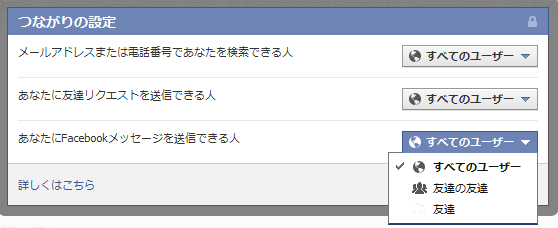
これだけで設定完了です。
意外と簡単にプライバシー設定ができるので、facebookをご利用されていない方は、ぜひチャレンジしてみてください。
その際には、Fujibaba.comのページでいいね!押していただけたらありがたいです。
Facebook!プライバシー設定~友達を非表示~
facebookは個人情報が多すぎて、しかも誰にでも見られるからちょっと怖い。
何て事はありません!
ちゃんとプライベートな設定もできるのでご安心ください。
今回は、facebookの様々なプライベート設定をご紹介していきます。
facebookでは友達の様々な情報や、動きなどが確認できます。
しかし、そんな情報は知らない人には見せたくないという方が多いのが日本なのです。
今回は自分の友達に誰がいるのかを、どの人に見せるか、もしくは、見せなくする設定をご紹介します。
友達の表示設定
友達のタイムラインを見ると、この友達は、あの人とも友達なんだ!
あっ!この友達は、この人と友達になってるんだ!
何て事を見たことありませんか?
私は、個人的な意見で見られても何ら問題ないのですが、見られたくないという人はもちろんいるはずです。
友達を表示させたくない、表示を制限したいという方は早速設定しましょう!
①まずは、自分のタイムラインで友達の画像をクリックします。
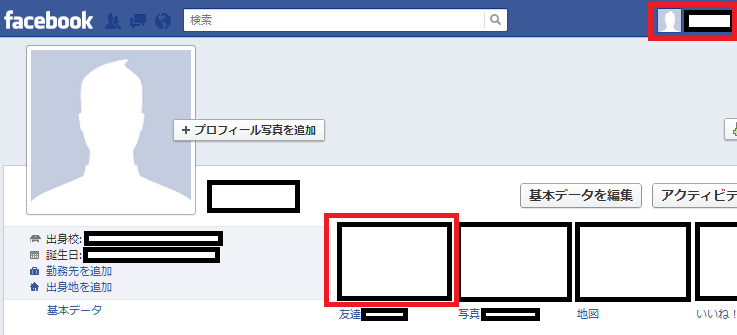
自分のタイムラインへの行き方は、右上の自分の名前をクリックするとタイムラインに移動します。
画像の場所あたりに友達一覧が見当たらない場合は、右側に表示される▼をクイックしてみてください。
②友達一覧ページが表示されましたか?
友達一覧ページの右上に編集というボタンがありますので、設定したい内容をクリックしたら設定完了です。
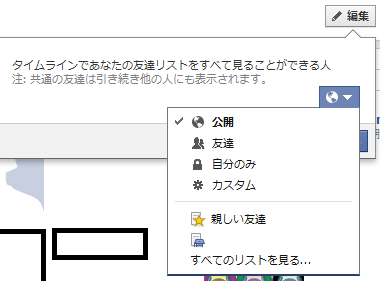
カスタムの設定で、特定のグループにのみ表示させたりもできます。
この設定をすることで、すべてのユーザーに友達を公開するのではなく、
自分だけの公開であったり、友達にしか表示しなかったりができるのです。
私の周りでは、あまり設定をしている人はいないような印象なのですが、
もしかしたら設定方法を知らないだけでしていない人もいるかもしれないですね。
facebookを自分好みにカスタマイズしていき楽しんでくださいね!
ちなみに、Fujibaba.comでもSNS機能が使えます。
さまざまなダウンロード販売をしているクリエイターの方とも友達になれる場です。
個人で、誰でも、簡単にダウンロード販売ができますので、見てみてください。
Facebook!プライバシー設定~検索させたくない~
facebookは個人情報が多すぎて、しかも誰にでも見られるからちょっと怖い。
何て事はありません!
ちゃんとプライベートな設定もできるのでご安心ください。
今回は、facebookの様々なプライベート設定をご紹介していきます。
検索で自分のアカウントを表示させたくない。
facebookのすごいところでもあり、内気な方はちょっと嫌うところでもあるのですが、
goolgeやyahooで自分の名前や友達の名前を検索すると、facebookのページがランキング上位に
来ることがよくあります。
友達とのつながりを簡単にするという意味では素晴らしいことですが、内気な方はちょっと嫌なはず、
そんな方でも大丈夫です。
プライバシー設定をするだけで簡単に検索できないようにできます。
まずは、facebookをログイン状態にし、右上に表示されている▼からプライバシー設定をクリックします。
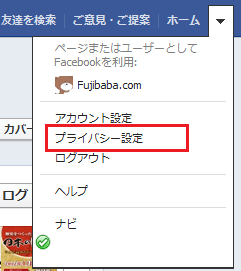
次に、
広告、アプリ、ウェブサイトの設定を編集をクリックします。
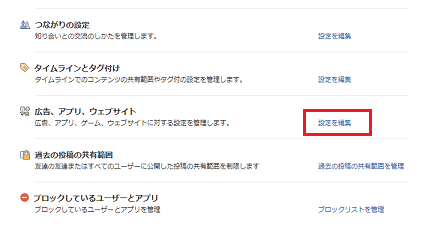
次に、
一般検索の設定を編集をクリックします
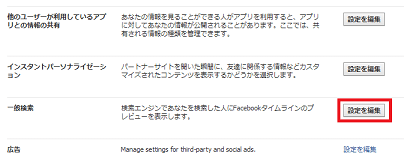
次に、
一般検索を有効にするのチェックを外します。
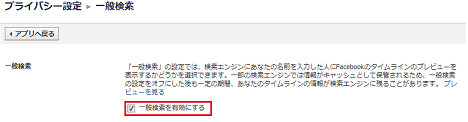
すると、最後に承認ボタンが出てきますので、
検索をさせたくない方は承認ボタンを押します。
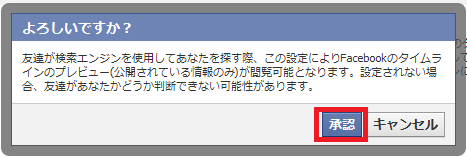
これで完了です。
簡単に設定ができるので、誰でも安心してfacebookができますね。
検索させたくない方は、ぜひ設定をしてください。
逆に、検索しても表示されないという方はこの設定を知らず知らずしてしまっているのでは?
確認してみてください。
最後に、
facebookは友達とのコミュニケーションを簡単にする為に生まれたSNSです。
日本とは違い、海外の方はオープンな方が多いので、自分をもっと主張したいという考えが多いですが、
日本では、プライバシーはばれたくないという方の方が多いようです。
絆がすごく重要視されている昨今の日本では、facebookを利用して、多くの友達とつながりを持つことで、
今の日本が必要としている絆を取り戻せるのかもしれないですね。
ちなみに、Fujibaba.comでもSNS機能が使えます。
さまざまなダウンロード販売をしているクリエイターの方とも友達になれる場です。
個人で、誰でも、簡単にダウンロード販売ができますので、見てみてください。
Facebookで投稿するネタがない・ある
おはようございます。
Facebookや他のSNSから逃げられない方いらっしゃいますか?
本日は
・Facebookに投稿する写真がもうない方
・Facebookにと投稿する写真が山ほどある方
へ向けたアイディアブログになります。
1日1回~週に1回Facebookに投稿していると、いつか絶対にネタ切れになってしまいます。
そんな時に美しい風景写真や面白写真、みんなで騒いでる写真などどこかに売っていたらどうしますか?
10円?
50円?
100円?
500円?
購入しようと思いますか?
もうSNSから逃げられない方は購入するかもしれません。
需要はあるが供給がないのかも知れません。
3日前ほど前にふと思いまして、Facebookの投稿に的を絞ったダウンロード販売を推進しようとこのブログを書いています。
Facebookに投稿するネタがない方がFujibaba.comへ来た時にダウンロードする写真が必要になってきます。
もし、このブログを読んでいただき、共感していただけたら、Facebookの投稿に的を絞った写真を出品してみませんか?
私のイメージでは、プロの方が撮影した綺麗な写真ではなく、あくまでも携帯で撮影した写真。
・美しい風景写真
どこどこに行きました~と投稿する用
・面白写真
看板などこんなのがあったと投稿する用
・みんなで騒いでいる写真
楽しんでるぜーと投稿する用
・顔の部分だけ切り取った写真
逆に自分の顔を入れる作業が大変ですね 笑
いかがでしょう?
ちょっと無茶すぎた内容ですが、共感していただけたら、現在携帯に入っている使えそうな写真を商品として出品していただけたら幸いです。
このような写真があったら面白いかなと勝手に妄想したブログでした。
商品を出品したら、FacebookやTwitterなどで広めよう!
上記の”いいね”や”ツイート”ボタンをクリックするとこのページをみんなに紹介できるよ。
出品していなくてもオススメの商品をみんなに紹介しよう。
価値のあるデータ(動画や写真といったファイル全般)を共有サイトに無料アップロードしていませんか?
価値のあるものは、閲覧数やコメント数の伸びがよく、広告収入もあるかと思います。
その価値あるデータをもっともっとダイレクトにダウンロード販売して収益化できるのがFujibaba.comです。
違法ダウンロード刑罰化が進む中、Fujibaba.comでは違法なデジタルコンテンツは許可していません。
違法ダウンロード刑罰化の対象にならないデジタルコンテンツなので、購入される方も安心して利用できるシステムになっております。
動画,写真,イラスト,デザイン,キャラクター,電子書籍,漫画,アニメ,文章,音楽,ゲーム,Office(Word、Excel、PowerPoint),素材,アプリケーション,ソースコード,ZIP,各種テンプレート,など様々なデジタルコンテンツのデータを、法人も個人もダウンロード販売できるサイトです。!副業をするならFujibaba.com
動画のダウンロード販売
動画のダウンロード販売とは、あなたが撮影した動画、あなたが著作権を持っている動画をダウンロード販売することができます。おもしろ動画や、奇跡の瞬間動画や、スゴ技・神業動画や、講習動画や、自作のドラマ・アニメの動画や、普段は体験できない動画や、コマ撮り撮影の動画や、再生回数の多い動画シリーズや自作の音楽・ライブ動画や、情報動画や、その他かわいい動物の動画や、かわいい赤ちゃんの動画などなど、様々な動画がダウンロード販売できます。動画をアプロードするだけで副業ができます。
静止画(写真・画像)のダウンロード販売
静止画(写真・画像)のダウンロード販売とは、あなたが撮影・作成した静止画(写真・画像)、あなたが著作権を持っている静止画(写真・画像)をダウンロード販売することができます。静止画(写真・画像)とは、写真やイラストなどの画像の事を総称して静止画(写真・画像)と言います。素材として使用したり、壁紙に使用したりする写真や画像をダウンロード販売できます。写真や画像で簡単に副業ができます。
ファイルのダウンロード販売
ファイルのダウンロード販売とは、動画や静止画(写真・画像)を含むあらゆるデータでもダウンロード販売できます。zipに写真をまとめてダウンロード販売したり、PDFで書籍をダウンロード販売したり、自作のゲームやアプリケーションをダウンロード販売したり、様々な用途に使用できる著作権フリー文章のテンプレートをダウンロード販売したり、エクセルの書式のテンプレートをダウンロード販売したり、漫画本や小説その他の様々な原稿データをzipに圧縮してダウンロード販売したり、おもしろ料理や絶品料理の説明書をテキストやメモ帳でダウンロード販売したり、アフィリエイトの成功方法や成功する投資方法などの情報商材をダウンロード販売したり、PowerPointでプレゼン資料のテンプレートをダウンロード販売したりなどなど、ダウンロード販売の可能性は無限大にあります。便利なデータを販売アップロードするだけで副業できます。
動画、静止画(写真・画像)、ファイルのダウンロード購入
Fujibabaポイントを使用して動画、静止画(写真・画像)、ファイルをダウンロード購入できます。制限カテゴリーに著作権フリー、商用利用の禁止、加工の禁止の3つあるので購入する時に確認ください。
詳しくは、初めてのFujibaba.com、ダウンロード販売方法、お買物方法、ポイントについて、Fujibaba.comの魅力をご覧ください。
ダウンロード販売とは?
ダウンロード販売(ファイル販売とも言いえます)とは、動画、静止画(写真・画像)、ファイル、文章等のデータファイルを販売することです。ダウンロード販売の魅力は大きく3つに分けてご紹介します。
①ダウンロード販売の魅力は、どのようなデータでも販売できます。
ダウンロード販売の魅力は、動画、写真、画像、officeファイル、ソフト、アプリケーション、文章など、幅広いジャンルの物が販売できるという事です。パソコン上のデータであれば、ジャンルを問わずデータを販売できます。よくある例は、起業が写真をHPや企業の広告用に利用するための素材として販売していたり、動画や写真を加工するソフト、パソコンの環境を良くするためのソフトの販売などがあります。Fujibaba.comでは、企業で販売したり、個人で販売もできます。つまり、誰でも様々なデータファイルの販売が可能なのです。
②製品は自分次第で、様々な製品が販売でき、様々な製品が購入できる。
製品は自分のパソコンにある自分のデータであればどのようなデジタルコンテンツも販売できます。何気ない旅行の写真や、自分で考えたデザイン、偶然とれた奇跡の瞬間の動画、分で作ったゲーム、自分で作ったマンガ、自分で作成した文章など、考えだしたらきりがないほど様々あります。つまり、自分の個性を最大限に活かした販売が可能になるのです。つまり、誰でも副業ができるのです。自分の個性を最大限に活かした販売が可能という事は、様々な人の個性を購入でき、それを活用する事もできます。 Fujibaba.comでは、著作権フリー、商用利用の許可、加工の許可などをカテゴリーごとに分けていますので、販売されている製品をそのまま活用したり、独自に加工して活用することもできます。
③1度販売すると、在庫の心配がなく半永久的に販売可能です。つまり、何もしてないかのようで副業ができます!
物品の販売では、購入された商品は、代金と引き換えに物を渡します。ダウンロード販売では、購入された商品は、代金と引き換えにダウンロードできるようにします。つまり、オークションや中古品の販売では1度きりの販売で終わってしまうのですが、ダウンロード販売では、所有権、著作権等がある限り、半永久的に販売が可能なのです。1度販売すると、デジタルコンテンツの価値は100円にも、100万円にもなる可能性があるのです。Fujibaba.comでは、購入の代金をポイント制とし、販売で得たポイントは、好きな時に現金への交換ができます。
④収益化
今まではネットで収益化することはとても大変でした。アフェリエイト中心に広告収入でしたが、ダウンロード販売をすることで直接的な収益化が期待でき副業になります。Fujibaba.comを使用することで動画・写真、ファイルといったあらゆるデジタルコンテンツで収益化ができます。電子書籍、テキスト、アプリといったファイルも販売できるので、収益化できるデータはお客様次第!
費用無料でできる副業は限られていますが、Fujibaba.comなら簡単に誰でも副業ができます。
ダウンロード販売の魅力がわかって頂けましたでしょうか?Fujibaba.comでは、誰でも、個人でこの魅力をご活用いただけます。
まずは、自分の動画、写真などを販売してみてはいかがでしょうか?Facebookに自分の製品を告知する事もできます。アカウントを登録して、Fujibaba.comを活用してみましょう!※FacebookとTwitterアカウントでのログインもできます。
動画、静止画(写真・画像)、ファイルのダウンロード販売 Fujibaba.com(ふじばば.com、フジババ.com)
法律・マナーの順守
販売する方は著作権や肖像権を侵害しないようお願い申し上げます。
ダウンロード販売する側の注意点、制限タグ
・著作権フリー:著作権フリー、商用利用可能な場合チェックを付けてください。
・商用利用の禁止:商用利用を禁止する場合はチェックを付けてください。
・加工の禁止:加工を禁止にする場合はチェックを付けてください。
購入する側の注意点、制限タグ
・著作権フリー:著作権フリー、商用利用できます。
・商用利用の禁止:商用利用できません。
・加工の禁止:加工禁止です。
Fujibaba.comではデータのダウンロード販売以外にも、コメントのやり取りやブログの公開等、ソーシャルメディアとしてご活用いただくことも可能ですが、誰かが不快に思うような内容は決して書き込まないようお願い申し上げます。
詳しくは利用規約と著作権をご参照ください。
Fujibaba.comはすべてのユーザーが安心してデータのダウンロード販売をできるよう鋭意していきます。
動画・静止画・ファイルのダウンロード販売
Fujibaba.com